Come cambiare l’ordine di avvio di GRUB o la voce di avvio predefinita in Ubuntu, Linux Mint, Debian, o Fedora con Grub Customizer
Chi fa il doppio avvio, sia con più distribuzioni Linux, o Linux e Windows, potrebbe preferire cambiare l’ordine di avvio di GRUB, o la voce di avvio predefinita, in modo che il sistema operativo che è più utilizzato sia il primo / selezionato per impostazione predefinita.

Menu di avvio di GRUB 2
Grub Customizer, un’interfaccia grafica (Gtk) per configurare alcune impostazioni di GRUB 2, può essere utilizzato per cambiare l’ordine predefinito del menu di avvio di GRUB senza dover modificare manualmente i file di configurazione, come /etc/default/grub.
Per cambiare l’ordine del menu di avvio di GRUB utilizzando Grub Customizer, andare alla scheda List configuration, selezionare una voce del menu di avvio e utilizzare le frecce su e giù per cambiare la sua posizione:
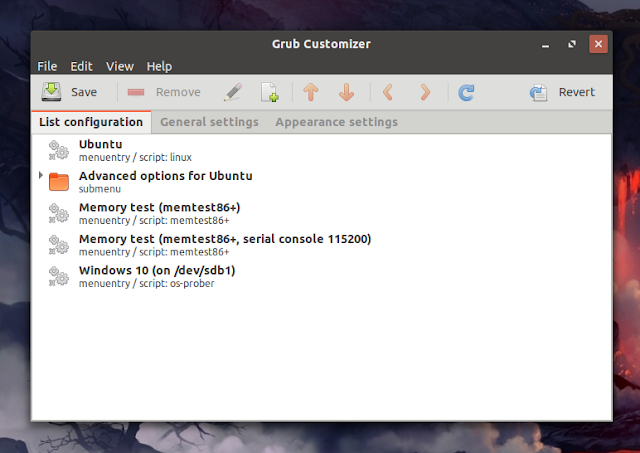
General settings – scegliere la voce di avvio predefinita dal predefined dropdown:
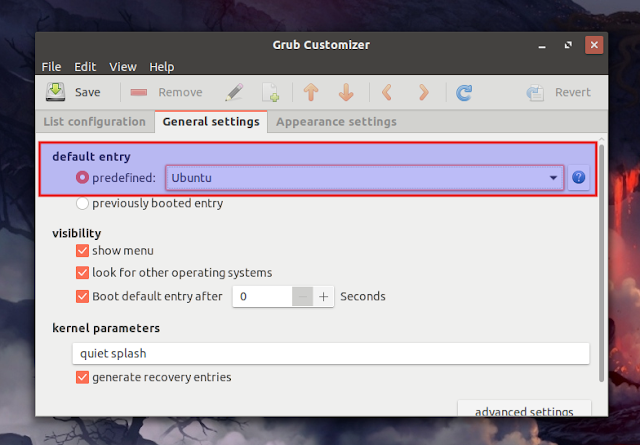
Save per salvare la configurazione e generare un nuovo grub.cfg.Grub Customizer può essere installato dai repository su alcune distribuzioni Linux, comprese Debian e Fedora. Per Ubuntu, può essere installato da un PPA per le versioni di Ubuntu precedenti alla 19.04 (è nei repository per Ubuntu 19.04, 19.10, 20.04 e 20.10). Installare Grub Customizer:
- Fedora:
sudo dnf install grub-customizer- Debian sid, buster o stretch (backports):
sudo apt install grub-customizer- Ubuntu 18.10, 18.04, 16.04 e 14.04 / Linux Mint 19, 18 e 17:
sudo add-apt-repository ppa:danielrichter2007/grub-customizersudo apt updatesudo apt install grub-customizerSi può anche scaricare (scorrere in basso per l’ultima versione) il pacchetto Grub Customizer DEB senza aggiungere il PPA.
- Ubuntu 19.04 (Disco Dingo), 19.10 (Eoan Ermine), 20.04 (Focal Fossa) / Linux Mint 20, o Ubuntu 20.10 (Groovy Gorilla):
sudo apt install grub-customizer